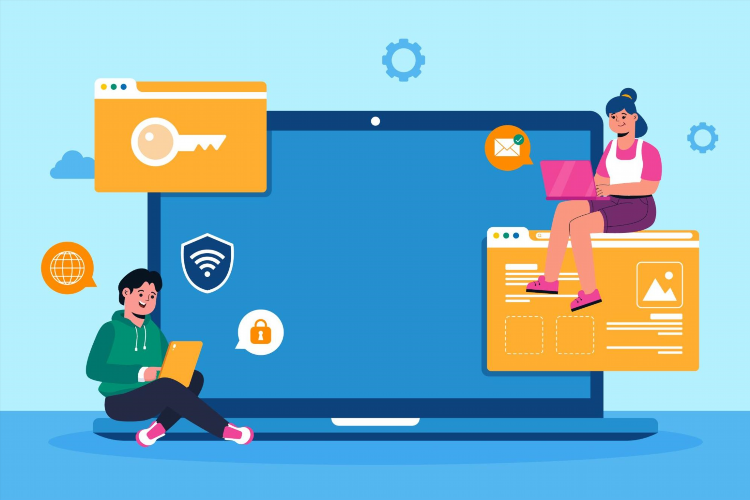Как подключить vpn на пк
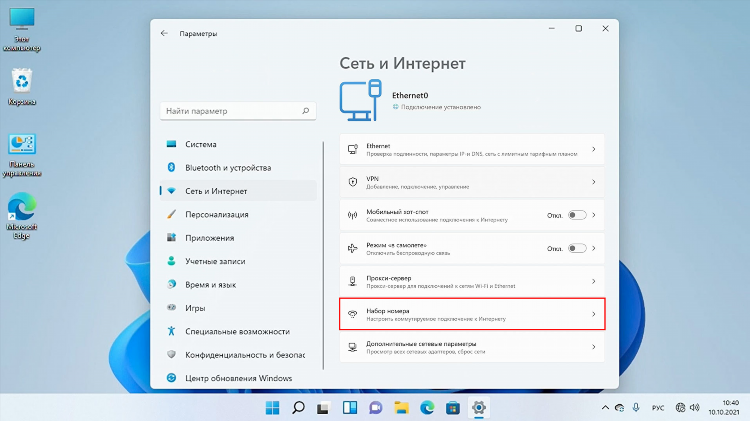
Как подключить VPN на ПК
Подключение VPN на ПК — важный шаг для обеспечения конфиденциальности и безопасности в интернете. VPN (Virtual Private Network) позволяет скрыть реальный IP-адрес пользователя и защитить данные при подключении к общественным сетям. В данной статье рассмотрены основные способы подключения VPN на ПК, а также ключевые моменты, которые необходимо учитывать при выборе и настройке этого инструмента.
Что такое VPN и зачем он нужен?
VPN — это виртуальная частная сеть, которая создает защищённое соединение между вашим устройством и сервером, скрывая ваш реальный IP-адрес и обеспечивая конфиденциальность перед сторонними пользователями. Это особенно важно при использовании общедоступных Wi-Fi сетей, где ваши данные могут быть уязвимы.
С помощью VPN можно обойти блокировки сайтов, защитить личную информацию от посторонних глаз и гарантировать безопасность при работе в интернете. Кроме того, VPN часто используется для доступа к контенту, ограниченному по географическому положению.
Как подключить VPN на ПК с помощью сторонних программ?
Наиболее простой способ подключить VPN на ПК — использовать сторонние приложения. Существует множество сервисов, предлагающих программы для Windows, которые облегчают процесс подключения. Рассмотрим основные этапы подключения:
-
Выбор VPN-поставщика. Прежде чем начать, необходимо выбрать надежного поставщика VPN. Среди популярных сервисов — NordVPN, ExpressVPN, CyberGhost и другие. Эти сервисы предлагают как платные, так и бесплатные планы, с различной степенью безопасности.
-
Скачивание и установка программы. После выбора поставщика необходимо скачать клиент VPN с официального сайта и установить его на ПК. Обычно процесс установки интуитивно понятен и не вызывает сложностей.
-
Регистрация и авторизация. После установки приложения нужно зарегистрироваться в сервисе, указав необходимые данные, такие как адрес электронной почты и пароль. Если используется платная версия, необходимо приобрести подписку.
-
Подключение к серверу. В приложении VPN следует выбрать сервер, к которому хотите подключиться. Это может быть сервер в другой стране или ближайший к вам для улучшения скорости соединения.
-
Проверка подключения. После подключения к серверу можно проверить, изменился ли ваш IP-адрес, а также убедиться, что соединение зашифровано. Для этого можно использовать сайты, показывающие ваш IP-адрес, такие как whatismyipaddress.com.
Как подключить VPN на ПК через настройки Windows?
Для пользователей Windows есть возможность настроить VPN-соединение без установки сторонних приложений. Этот процесс может занять немного больше времени, но он позволяет использовать встроенные возможности операционной системы.
Шаги подключения VPN через Windows:
-
Открытие настроек VPN. Для начала откройте «Параметры» на вашем ПК и выберите раздел «Сеть и интернет». Затем перейдите в раздел «VPN» и нажмите «Добавить VPN-соединение».
-
Настройка параметров VPN. В открывшемся окне нужно заполнить несколько полей:
-
Поставщик VPN — выберите «Windows (встроенный)».
-
Имя подключения — введите название для вашего подключения.
-
Сервер — укажите адрес сервера VPN, предоставленный вашим поставщиком.
-
Тип VPN — выберите тип протокола (например, L2TP, PPTP, IKEv2).
-
Тип данных для входа — укажите логин и пароль, если это требуется вашим провайдером.
-
-
Сохранение и подключение. После того как все поля будут заполнены, нажмите «Сохранить». Теперь ваше VPN-соединение будет доступно для подключения. Для этого выберите его в списке доступных сетей и нажмите «Подключиться».
Как подключить VPN на ПК с помощью расширений для браузера?
Для пользователей, которым нужно защищать только интернет-соединение в браузере, можно воспользоваться расширениями VPN для популярных браузеров, таких как Chrome, Firefox и Edge.
-
Выбор расширения. Зайдите в магазин расширений вашего браузера и найдите нужное VPN-расширение. Многие сервисы предлагают собственные расширения, например, для NordVPN или Windscribe.
-
Установка расширения. Скачайте и установите расширение, следуя инструкциям браузера.
-
Авторизация и подключение. После установки необходимо авторизоваться в расширении, используя данные своей учетной записи, и подключиться к серверу.
Этот способ подходит для защиты данных в браузере, но не защищает все другие интернет-соединения на ПК.
Часто задаваемые вопросы (FAQ)
1. Какой VPN лучше всего использовать для ПК?
Выбор VPN зависит от ваших потребностей. Для простого серфинга в интернете и защиты личных данных можно выбрать такие сервисы, как NordVPN, CyberGhost или Surfshark. Если требуется высокая скорость и стабильное соединение, предпочтительнее использовать ExpressVPN.
2. Можно ли подключить VPN на ПК бесплатно?
Да, существуют бесплатные VPN-сервисы, такие как ProtonVPN или Windscribe, которые предлагают ограниченные функциональные возможности. Однако для более серьезной безопасности и стабильности рекомендуется использовать платные сервисы.
3. Нужно ли настраивать VPN каждый раз при подключении?
Если вы используете стороннюю программу для VPN, можно настроить автоматическое подключение при запуске компьютера. В случае настройки VPN через Windows подключение нужно будет делать вручную каждый раз.
4. Как проверить, работает ли VPN?
Для проверки, что VPN работает корректно, можно использовать сайты, которые показывают ваш IP-адрес. Если IP-адрес отличается от вашего реального, значит VPN успешно подключен.
5. Как улучшить скорость работы VPN на ПК?
Для улучшения скорости работы VPN можно выбрать сервер, который ближе к вашему физическому местоположению. Также рекомендуется использовать протоколы, которые обеспечивают оптимальное соотношение скорости и безопасности, например, IKEv2 или WireGuard.
Заключение
Подключение VPN на ПК является важным шагом для защиты личных данных и обеспечения конфиденциальности в интернете. Независимо от того, используете ли вы стороннее приложение, настройки Windows или расширения для браузера, правильная настройка и выбор VPN-поставщика помогут обеспечить безопасный доступ в сеть.

Как подключаться через радмин впн
Устройства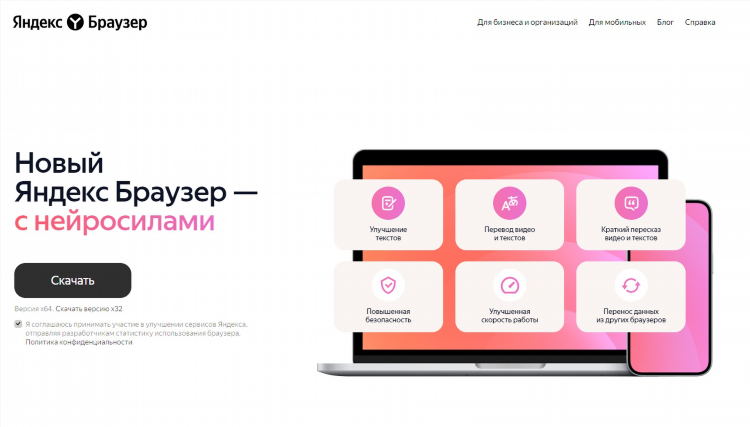
Как установить vpn для яндекс браузера
Альтернативы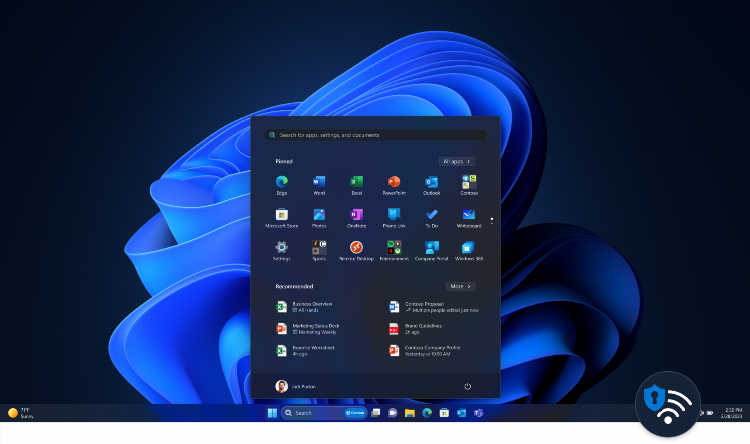
Vpn скачать на windows 11
Смарт-ТВ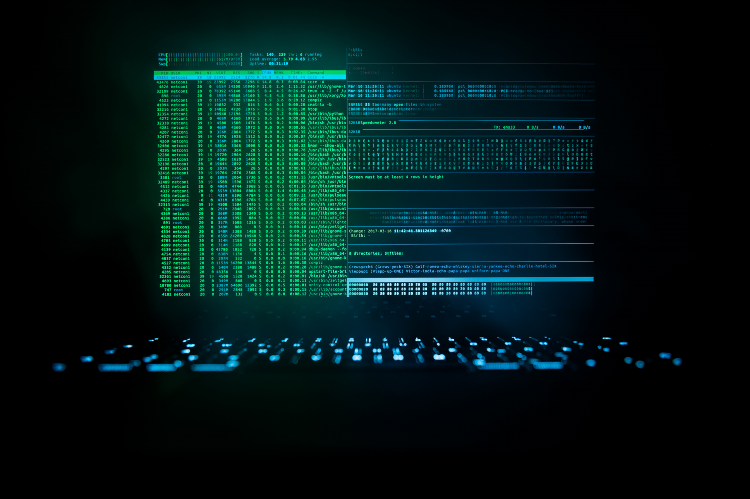
Нидерландский впн
ГеоблокиИнформация
Посетители, находящиеся в группе Гости, не могут оставлять комментарии к данной публикации.